自动捕获
使用自动捕获来捕获与您的电子邮件和联系人相关的活动,并在时间线上显示。
许可证和角色要求
| 要求类型 | 您必须具有 |
|---|---|
| 许可证 | Dynamics 365 Sales Premium 或 Dynamics 365 Sales Enterprise 详细信息:Dynamics 365 Sales 定价 |
| 安全角色 | 任何主要销售角色,例如销售员或销售经理 详细信息:主要销售角色 |
什么是自动捕获?
自动捕获功能捕获的活动显示在 Dynamics 365 Sales 中的时间线上。 此功能通过应用一组特定于记录类型的规则来查找活动。 例如,当您在 Microsoft Dynamics 365 Sales 中查看商机时,时间线会显示您记录的所有活动。 此外,它还会在您的 Outlook 帐户中显示过去三天内与商机的主要联系人或其利益干系人有关的最近 50 封(最多)电子邮件和会议的建议。
备注
约会建议在实际会议时间的三天前开始出现在时间线上。
下图显示了跟踪和自动捕获(尚未跟踪)的电子邮件和会议在时间线上是如何显示的:
自动捕获电子邮件和会议:自动捕获检测到这些电子邮件和会议与当前记录相关,但它们仍然是私有的,因此只有您可以看到它们。 与跟踪的消息比较,这些消息会显示为未跟踪的电子邮件或会议。 下图显示了一个未跟踪的电子邮件。
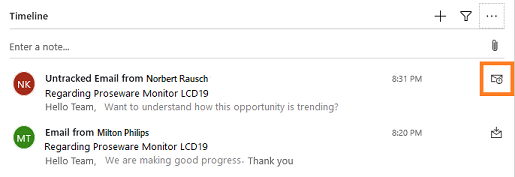
备注
从版本 9.2.24031.00102 开始,Dynamics 365 Sales 遵循最低权限访问原则,这将阻止租户中有条件访问策略的用户访问未跟踪的电子邮件和会议。 如果您没有看到未跟踪的电子邮件和会议,请与管理员联系验证问题是否是由租户的条件访问策略引起。 Alternatively,您的 管理员 可以在 Outlook 中启用 Microsoft 365 Copilot Sales,以便您可以记录单个活动或 服务器端同步 以自动跟踪所有电子邮件和 会议。
跟踪链接:在自动捕获捕获的未跟踪活动上选择“ 跟踪 ”图标,使其对有权访问此特定记录的时间轴的每个人都可见。 自动捕获找到的活动仅对您可见,所以您的销售团队的其他成员在 Dynamics 365 Sales 中看不到这些活动。 当您在任何一个自动捕获的消息上选择跟踪链接时,会将其转换为跟踪的电子邮件,这会将活动保存到 Dynamics 365 Sales 数据库中,并对团队的其他成员显示。 活动从未跟踪到转换为被跟踪可能需要几分钟时间,在此期间,它将显示为跟踪挂起消息。
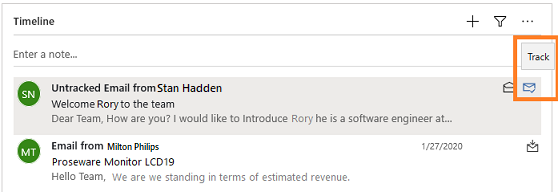
跟踪的电子邮件和会议:信封符号表示此电子邮件或会议已被跟踪,因此它已导入 Sales 并与您的团队共享。
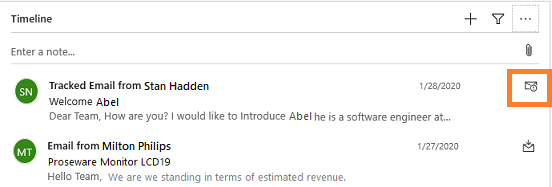
与时间线上显示的其他类型的活动磁贴一样,您可以选择此磁贴来展开或折叠磁贴上的内容。
捕获哪些活动?
自动捕获会查询您的 Outlook 帐户,查找与您正在查看的记录相关的活动。 下表总结了自动捕获如何确定相关活动。
| 实体类型 | 将这些字段值与每个电子邮件和会议的“收件人”、“抄送”或“发件人”地址比对 |
|---|---|
| 客户 | 列出的 主要联系人 的电子邮件地址。 将客户作为其上级单位的前 50 个联系人的电子邮件地址 。 为客户记录本身定义的所有电子邮件地址。 |
| 商机 | 为 Opportunity Contact 列出的 电子邮件地址。 利益干系人 列表中任何联系人 的电子邮件地址 。 为商机记录本身定义的所有电子邮件地址。 链接到业务机会的客户联系人的电子邮件地址 。 如果商机与潜在顾客关联,则则潜在顾客联系人的电子邮件地址。 |
| 潜在顾客 | Contact(联系人 )部分中列出的 电子邮件地址 。 为潜在顾客本身定义的所有电子邮件地址。 |
| 联系人 | 为联系人记录定义的所有电子邮件地址。 |
| 自定义实体 | 对于客户字段:客户的主要联系人的电子邮件地址,以及为客户记录本身定义的所有电子邮件地址。 对于联系人字段:为联系人记录定义的所有电子邮件地址。 对于涉及联系人的客户字段:为联系人记录定义的所有电子邮件地址。 对于涉及客户的客户字段:列出的主要联系人的电子邮件地址,以及为客户记录本身定义的所有电子邮件地址。 |